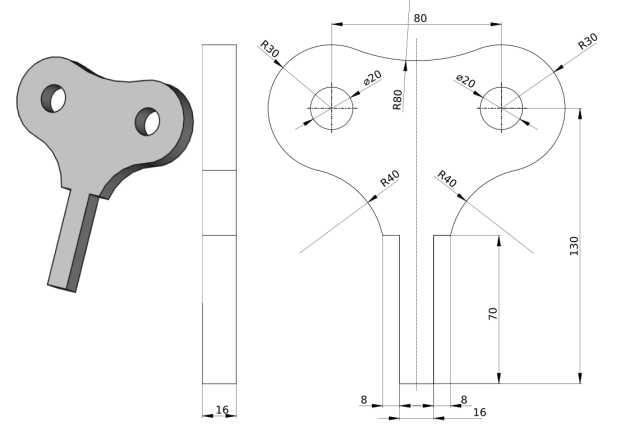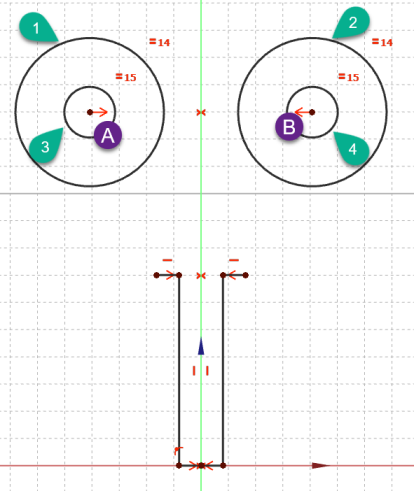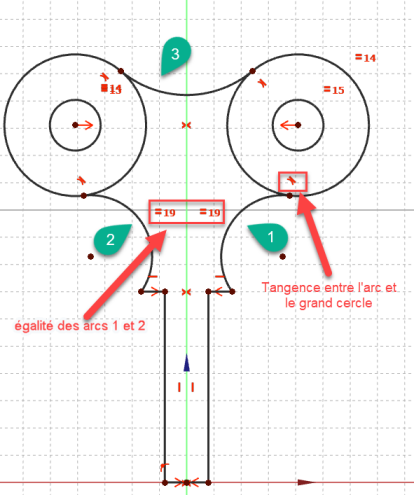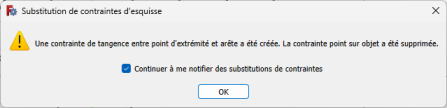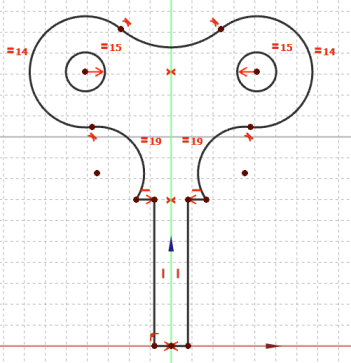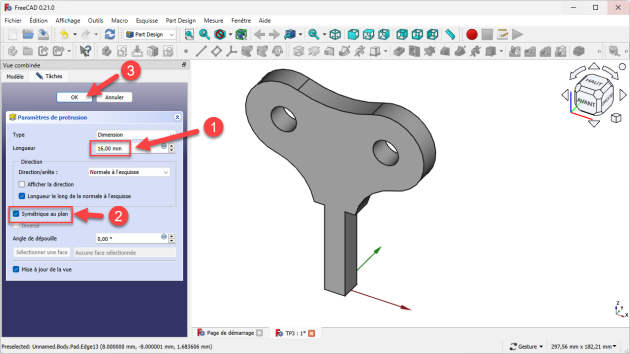TP n°3 
Nous allons modéliser le solide suivant : (cf TP3.pdf)
Remarque : Objectifs⚓
Exemple : Tâches à réaliser⚓
Dans FreeCAD, si nécessaire, refermer les documents ouverts précédemment ;
Créer un nouveau document
TP3dans FreeCAD ;Créer un nouveau body
et une nouvelle esquisse
dans le plan XZ ;
Si nécessaire, cliquer sur le bouton
 pour afficher la grille de l'atelier
pour afficher la grille de l'atelier Sketcher;Créer la polyligne
A B C D E F :
- en utilisant la grille
et les informations de coordonnées associées au pointeur de la souris pour positionner les points approximativement,
- en exploitant les contraintes automatiques (cf. tableau ci-dessous)
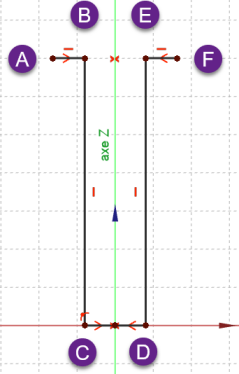
1ère partie de l'esquisse - en utilisant la grille
Utiliser la contrainte de symétrie
par rapport à l'axe Z respectivement pour les points A & F puis C & D ;
Truc & astuce : Aide :⚓
Géométrie | Points | Contraintes automatiques |
|---|---|---|
Polyligne | Point B | |
Point C |
| |
Point D |
| |
Point E | ||
Point F |
Conseil : Ordre de saisie des contraintes⚓
Afin de pouvoir tester la fermeture de l'esquisse, il est préférable de saisir les contraintes dimensionnelles en dernier après avoir saisi toutes les contraintes géométriques ;
Exemple : Tâches à réaliser (suite)⚓
Truc & astuce : Aide :⚓
Géométrie | Points | Contraintes automatiques |
|---|---|---|
Cercle 3 | Centre |
|
Cercle 4 | Centre |
|
Exemple : Tâches à réaliser (suite)⚓
Créer 3 arcs 3 points
en utilisant les contraintes automatiques du tableau ci-dessous :
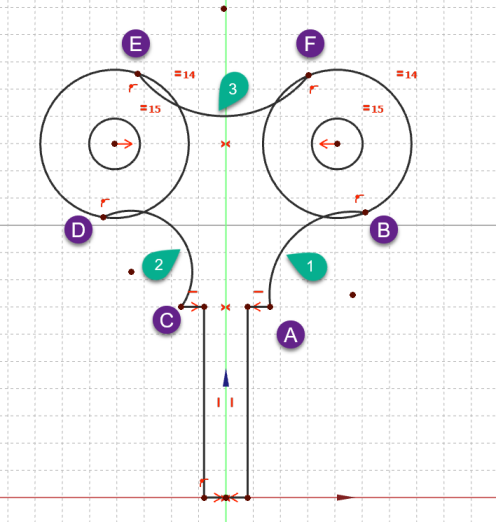
3ème partie de l'esquisse
Truc & astuce : Aide :⚓
Géométrie | Points | Contraintes automatiques |
|---|---|---|
Arc 1 | Point A |
|
Point B |
| |
Arc 2 | Point C |
|
Point D |
| |
Arc 3 | Point E |
|
Point F |
|
Exemple : Tâches à réaliser (suite)⚓
Conseil : Substitution de contraintes⚓
Exemple : Tâches à réaliser (suite et fin)⚓
Vérifier que le contour extérieur est bien fermé en déplaçant légèrement des éléments de l'esquisse avec la souris ;
Appliquer les contraintes dimensionnelles
,
,
,
;
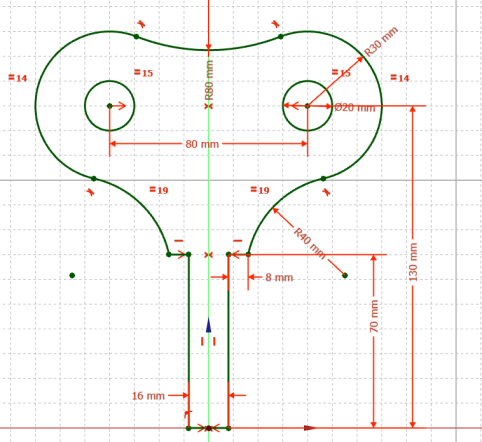
Esquisse avec les contraintes dimensionnelles Fermer l'esquisse et créer une protrusion
 de 16 mm symétrique ;
de 16 mm symétrique ;